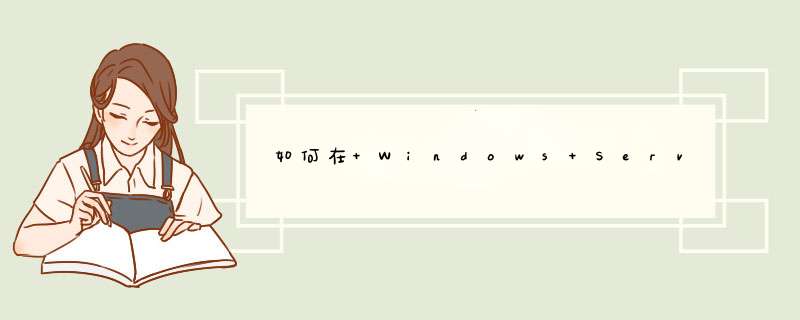
警告:如果使用注册表编辑器或其他方法错误地修改了注册表,则可能会出现严重问题。这些问题可能需要重新安装 *** 作系统才能解决。Microsoft 不能保证可以解决这些问题。修改注册表需要您自担风险。
要将 PDC 主机配置为不使用外部时间源,请更改 PDC 主机上的公告标志。PDC 主机是存放域的林根 PDC 主机角色的服务器。这种配置会强制 PDC 主机将它自身宣布为可靠的时间源,从而使用内置的互补金属氧化物半导体 (CMOS) 时钟。要将 PDC 主机配置为使用内部硬件时钟,请按照下列步骤 *** 作:
单击“开始”,单击“运行”,键入 regedit,然后单击“确定”。
找到并单击下面的注册表子项:
HKEY_LOCAL_MACHINE\SYSTEM\CurrentControlSet\Services\W32Time\Config\AnnounceFlags
在右窗格中,右键单击“AnnounceFlags”,然后单击“修改”。
在“编辑 DWORD 值”的“数值数据”框中键入 A,然后单击“确定”。
退出注册表编辑器。
在命令提示符处,键入以下命令以重新启动 Windows 时间服务,然后按 Enter:
net stop w32time && net start w32time
配置 Windows 时间服务以使用外部时间源
要将内部时间服务器配置为与外部时间源同步,请按照下列步骤 *** 作:
将服务器类型更改为 NTP。为此,请按照下列步骤 *** 作:
单击“开始”,单击“运行”,键入 regedit,然后单击“确定”。
找到并单击下面的注册表子项:
HKEY_LOCAL_MACHINE\SYSTEM\CurrentControlSet\Services\W32Time\Parameters\Type
在右窗格中,右键单击“Type”,然后单击“修改”。
在“编辑值”的“数值数据”框中键入 NTP,然后单击“确定”。
将 AnnounceFlags 设置为 5。为此,请按照下列步骤 *** 作:
找到并单击下面的注册表子项:
HKEY_LOCAL_MACHINE\SYSTEM\CurrentControlSet\Services\W32Time\Config\AnnounceFlags
在右窗格中,右键单击“AnnounceFlags”,然后单击“修改”。
在“编辑 DWORD 值”的“数值数据”框中键入 5,然后单击“确定”。
启用 NTPServer。为此,请按照下列步骤 *** 作:
找到并单击下面的注册表子项:
HKEY_LOCAL_MACHINE\SYSTEM\CurrentControlSet\Services\W32Time\TimeProviders\NtpServer
在右窗格中,右键单击“Enabled”,然后单击“修改”。
在“编辑 DWORD 值”的“数值数据”框中键入 1,然后单击“确定”。
指定时间源。为此,请按照下列步骤 *** 作:
找到并单击下面的注册表子项:
HKEY_LOCAL_MACHINE\SYSTEM\CurrentControlSet\Services\W32Time\Parameters\NtpServer
在右窗格中,右键单击“NtpServer”,然后单击“修改”。
在“编辑值”的“数值数据”框中键入 Peers,然后单击“确定”。
注意:Peers 是一个占位符,应替换为您的计算机从中获取时间戳的对等端列表(以空格分隔)。列出的每个 DNS 名称都必须是唯一的。必须在每个 DNS 名称后面附加 ,0x1。如果不在每个 DNS 名称后面附加 ,0x1,则在步骤 5 中所做的更改将不会生效。
选择轮询间隔。为此,请按照下列步骤 *** 作:
找到并单击下面的注册表子项:
HKEY_LOCAL_MACHINE\SYSTEM\CurrentControlSet\Services\W32Time\TimeProviders\NtpClient\SpecialPollInterval
在右窗格中,右键单击“SpecialPollInterval”,然后单击“修改”。
在“编辑 DWORD 值”的“数值数据”框中键入 TimeInSeconds,然后单击“确定”。
注意:TimeInSeconds 是一个占位符,应替换为您希望各次轮询之间的间隔秒数。建议值为 900(十进制)。该值将时间服务器配置为每隔 15 分钟轮询一次。
配置时间校准设置。为此,请按照下列步骤 *** 作:
找到并单击下面的注册表子项:
HKEY_LOCAL_MACHINE\SYSTEM\CurrentControlSet\Services\W32Time\Config\MaxPosPhaseCorrection
在右窗格中,右键单击“MaxPosPhaseCorrection”,然后单击“修改”。
在“编辑 DWORD 值”的“基数”框中单击以选择“十进制”。
在“编辑 DWORD 值”的“数值数据”框中键入 TimeInSeconds,然后单击“确定”。
注意:TimeInSeconds 是一个占位符,应替换为适当的值,如 1 小时 (3600) 或 30 分钟 (1800)。您选择的值将因轮询间隔、网络状况和外部时间源而异。
找到并单击下面的注册表子项:HKEY_LOCAL_MACHINE\SYSTEM\CurrentControlSet\Services\W32Time\Config\MaxNegPhaseCorrection
在右窗格中,右键单击“MaxNegPhaseCorrection”,然后单击“修改”。
在“编辑 DWORD 值”的“基数”框中单击以选择“十进制”。
在“编辑 DWORD 值”的“数值数据”框中键入 TimeInSeconds,然后单击“确定”。
注意:TimeInSeconds 是一个占位符,应替换为适当的值,如 1 小时 (3600) 或 30 分钟 (1800)。您选择的值将因轮询间隔、网络状况和外部时间源而异。
退出注册表编辑器。
在命令提示符处,键入以下命令以重新启动 Windows 时间服务,然后按 Enter:
net stop w32time && net start w32time
1)首先确认虚拟化底层的时间是否准确,因为所有虚拟机会自动同步虚拟主机的时间。
2)在所有AD服务器上开启时间同步功能
一、找到适合的NTP服务器
首先需要找一个适合自己网络环境的NTP服务器,因为不同的网络会有不同的NTP服务器起作用,检测NTP服务器的方法为在AD上运行 w32tm /stripchart /computer:NTP服务器域名或IP ,如 w32tm /stripchart /computer:182921211 ,若是可以使用会显示如下图
找到适合自己网络的可用NTP服务器后,假设找到182921211为可用NTP服务器,在AD服务器上开启时间同步,运行如下命令
三、设置主域控制器与国家授时中心服务器时间同步,同步周期为1天。
1、 添加时间服务器
在右边窗口点右键新建“字符串值”,将此“字符串值”命名为0。双击此新建的“字符串值”,输入: 182921211 ,保存。将“默认”(即第一个“字符串值”)修改为0即可,删除其他所有的值只保留如图所示的值
2、 指定时间源
修改键NtpServer的值为 182921211
3、 设置校时周期
修改键SpecialPollInterval的值为十进制的604800(即为604800秒,1天)
四、设置权威服务器
1、 设置权威服务器
在域控服务器上打开注册表,找到键值
修改键AnnounceFlags的值为十进制的10。
2、 启用 NTPServer
修改键Enabled的值为十进制的1
五、配置组策略,设置时间同步
1、 打开组策略管理
2、 在“Default Domain Policy”上右键,编辑。
3、 计算机配置—管理模板—系统—Windows时间服务,双击“全局配置设置”,选择“已启用”。
修改MaxNegPhaseCorrection的值为3600(即为3600秒,1小时)
修改MaxPosPhaseCorrection的值为3600(即为3600秒,1小时)
修改AnnounceFlags的值为5
点“应用”,“确定”。
4、 计算机配置—管理模板—系统—Windows时间服务—时间提供程序,“启用Windows NTP客户端”,选择“已启用”。
“配置Windows NTP客户端”,选择“已启用”。
修改NtpSever的值为 1829211
修改Type的值为NTP
修改SpecialPollInterval的值为1800(30分钟)
5、cmd命令在域控和客户端完成检测
域控上运行下面三条命令检测,返回成功执行了命令即为成功。若是返回此计算机没有重新同步,因为没有可用的时间数据。请排查上述文档中一步时间服务器是否可用,和五-4步服务器是否正确,看w32tm /query /source命令返回的结果是否正确。
域内的客户端想要同主域时间同步,执行下面的命令,返回成功执行了命令即为成功
注意时间若想成功同步,时间不能跟标准时间差别太大,在范围内的才能成功同步。
1、系统时间比标准时间系统时间晚14小时59分钟之内
2、系统时间比标准时间早30分钟之内
3)对于有些客户端Windows Times服务会自动停止,可以尝试重新注册一下此服务项
1首先,运行如下命令删除时间服务:
2然后,再运行如下命令加载默认时间配置服务:
GPS网络时钟服务器又称ntp时间服务器,NTP时间服务器是针对自动化系统中的计算机、控制装置等进行校时的高科技产品,产品如下:NTP时间服务器产品它从GPS卫星上获取标准的时间信号,将这些信息通过各种接口类型来传输给自动化系统中需要时间信息的设备(计算机、保护装置、故障录波器、事件顺序记录装置、安全自动装置、远动RTU),这样就可以达到整个系统的时间同步。在互联网上,一般的计算机和互联设备在时间稳定度方面的设计上没有明确的指标要求。这些设备的时钟振荡器工作在不受校对的自由振荡的状况。由于温度变化、电磁干扰、振荡器老化和生产调试等原因,时钟的振荡频率和标准频率之间存在一些误差。按误差的来源、现象和结果可以按固有的或者外来的、短期的或者长期的、以及随机的或者固定的等进行分类。这些误差初看来似乎微不足道,而在长期积累后会产生相当大的影响。假设一台设备采用了精确度相当高的时钟,设其精确度为0001%,那么它在一秒中产生的偏差只是10微秒,一天产生的时间偏差接近1秒,而运行一年后则误差将大于5分钟。必须指出,一般互联网设备的时钟精确度远低于这个指标。设备的时间校准往往取决于使用者的习惯,手段常为参照自选的标准进行手工设定。在电脑的“日期和时间”窗口中可以将电脑的时间设置成与网络上的时间同步,具体 *** 作请参照以下步骤。
1、在电脑上的任务栏中找到时间显示的区域,然后进行点击。
2、然后在出现的窗口中点击“更改日期和时间设置···”选项。
3、在“日期和时间”的窗口中点击“Internet时间”,在其页面中点击“更改设置”按钮。
4、然后勾选“与Internet时间服务器同步”选项,勾选以后,点击“立即更新”,再点击“确定”按钮。
5、完成以上设置后,即可将电脑的时间设置成与网络上的时间同步。
工具\材料
电脑
1、首先打开电脑,如下图所示,在电脑右下角找到“时间”选项。
2、点击右下角的“更改日期和时间设置”,如下图所示。
3、接着在d出的界面中找到“internet时间”选项,如下图所示,点击打开。
4、最后点击右下角的“更改设置”选项即可。
欢迎分享,转载请注明来源:内存溢出

 微信扫一扫
微信扫一扫
 支付宝扫一扫
支付宝扫一扫
评论列表(0条)